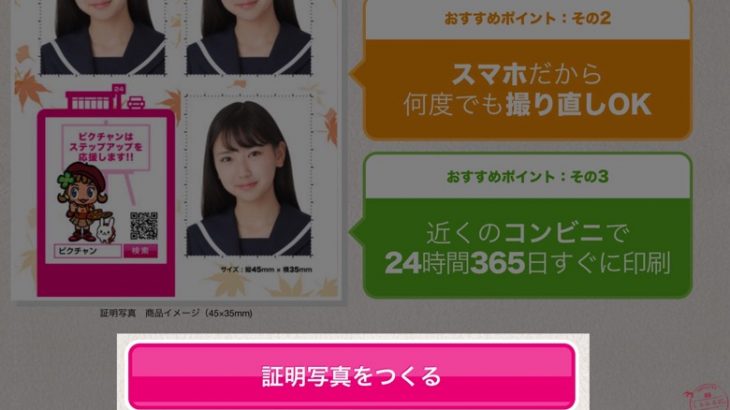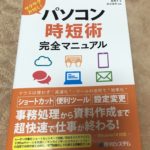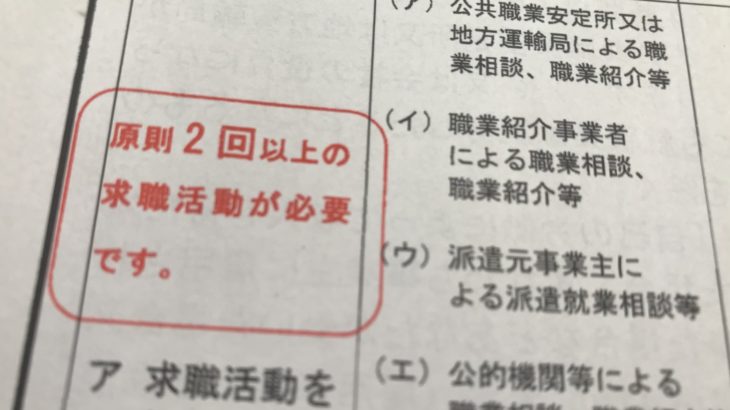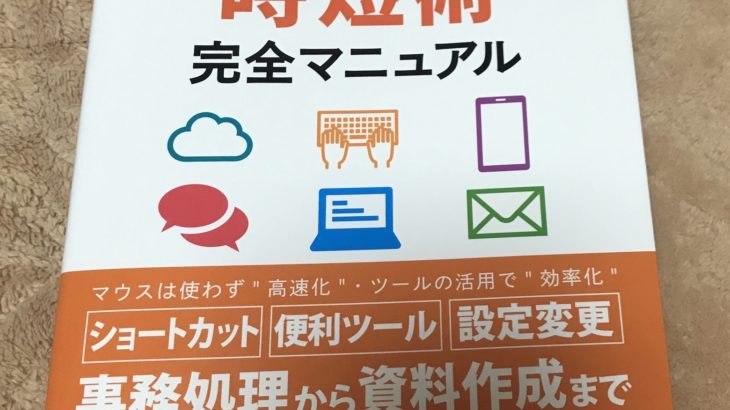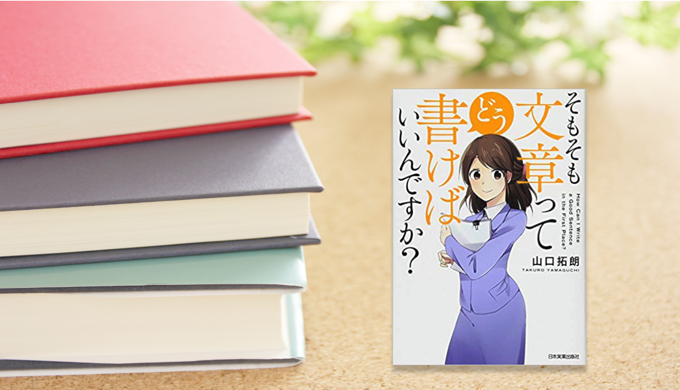ここのところ、証明写真が必要になる機会がちょこちょこありまして。
就職活動の時に撮った証明写真の残りどこやったかなー
と探して結局写真の現物は出てこなかったのですが。
証明写真を撮ったときに写真をスキャンしてPNGデータとして保存しておいたことを思い出し、作りたいサイズでコンビニで写真をプリントして無事提出することができました。
アルバイトの面接や資格証明書の写真なら、わざわざそのために700円もかけて写真を撮り直す必要はありません。
スポンサーリンク
ピクチャンの使い方
使い方はかんたん!
サイトで写真データをアップロードして、発行される番号でコンビニプリントから印刷するだけです。
まず以下のピクチャンのサイトにアクセスします。
コンビニ証明写真200円 | ピクチャン | セブン・ローソン・ファミマで印刷
サイト内にある、「証明書をつくる」ボタンを押してスタートします。
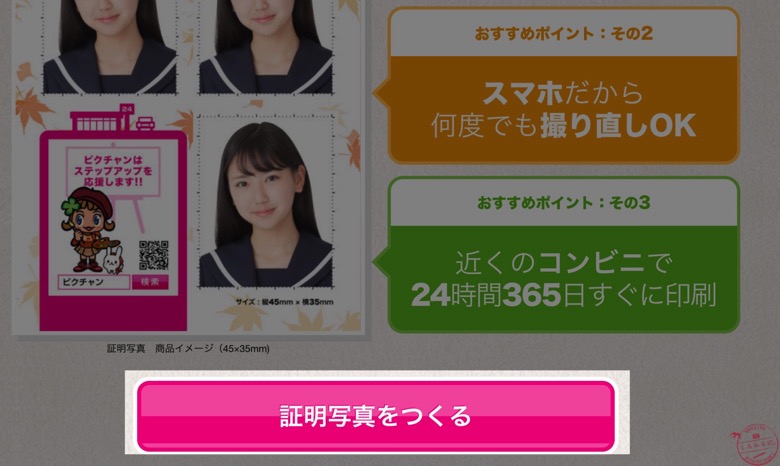
サイズ(用途)を選択
履歴書用か証明書用か、用途を選びます。
履歴書や運転免許証、マイナンバーカードなどよくある用途ならラジオボタンから選んで先に進みますが、
TOEICなどの特定の資格試験用の写真の場合は、サイズ指定欄の下にあるプルダウンから選択するか
指定のサイズがわかっていれば、サイズをmm単位で入力して作成してもどちらでも仕上がりは同じです。
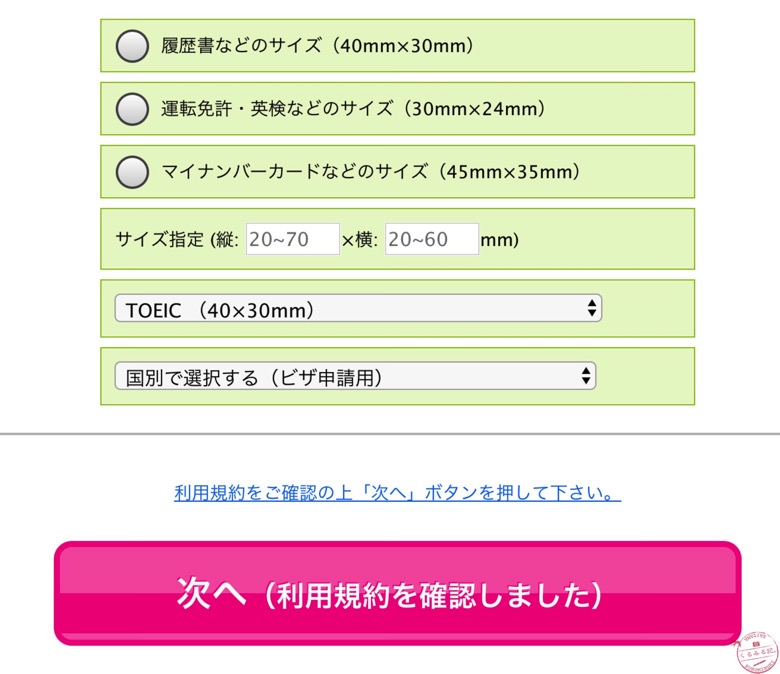
写真をアップロード
「写真選択」ボタンを押します。
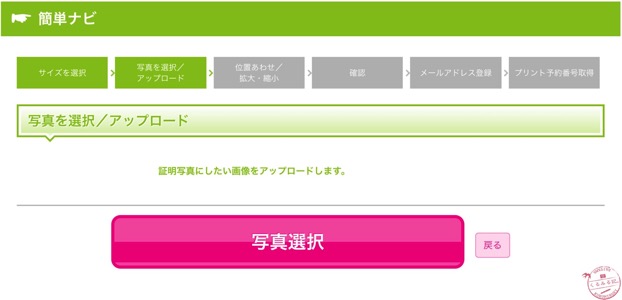
開いてきた画面で、PCに保存してある証明写真にしたい顔写真のJPGかPNGデータを指定します。
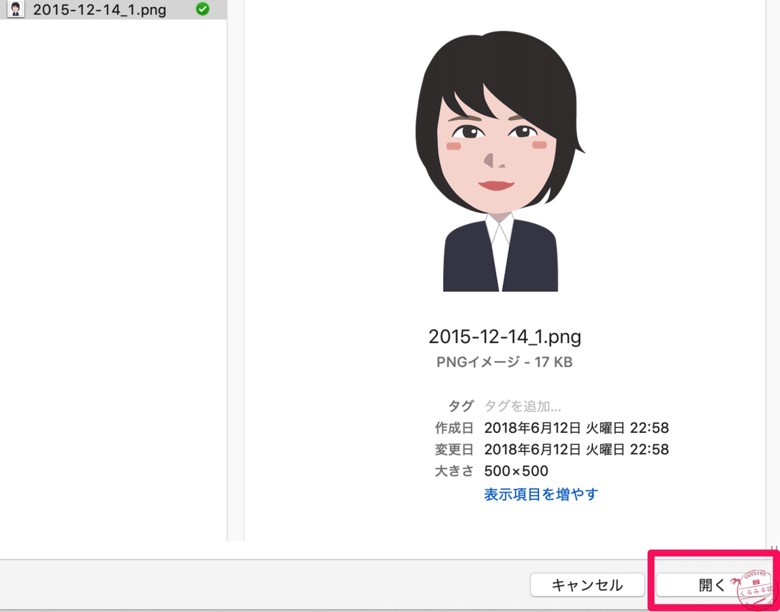
位置決めをする
写真がアップロードされたら、位置決めをします。
ブラウザ上のボタンを使って、頭や両肩の位置が赤い枠のなかに収まるように調整し、位置が決まったら「決定」ボタンを押します。
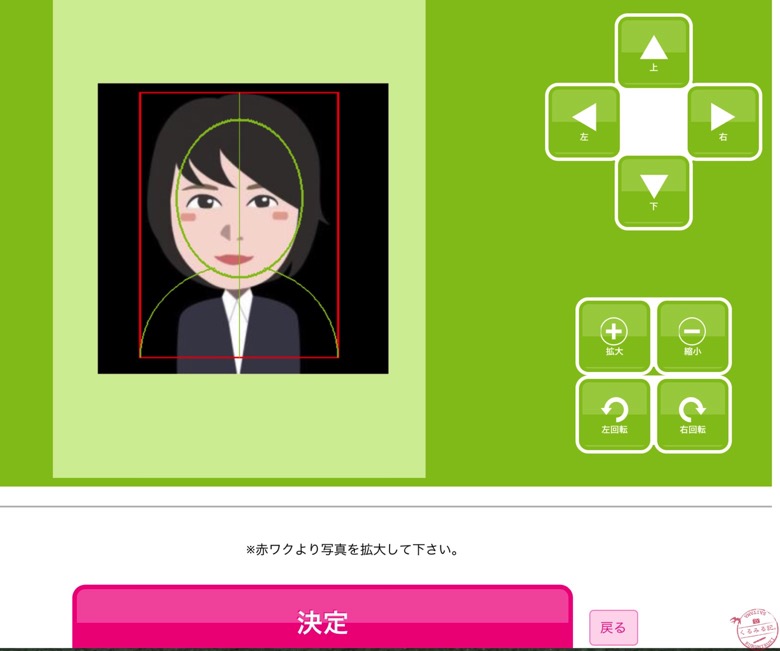
出力イメージを確認
決定ボタンを押してから少し待つと、「こんなイメージでプリントアウトされますよ〜」のイメージが表示されます。
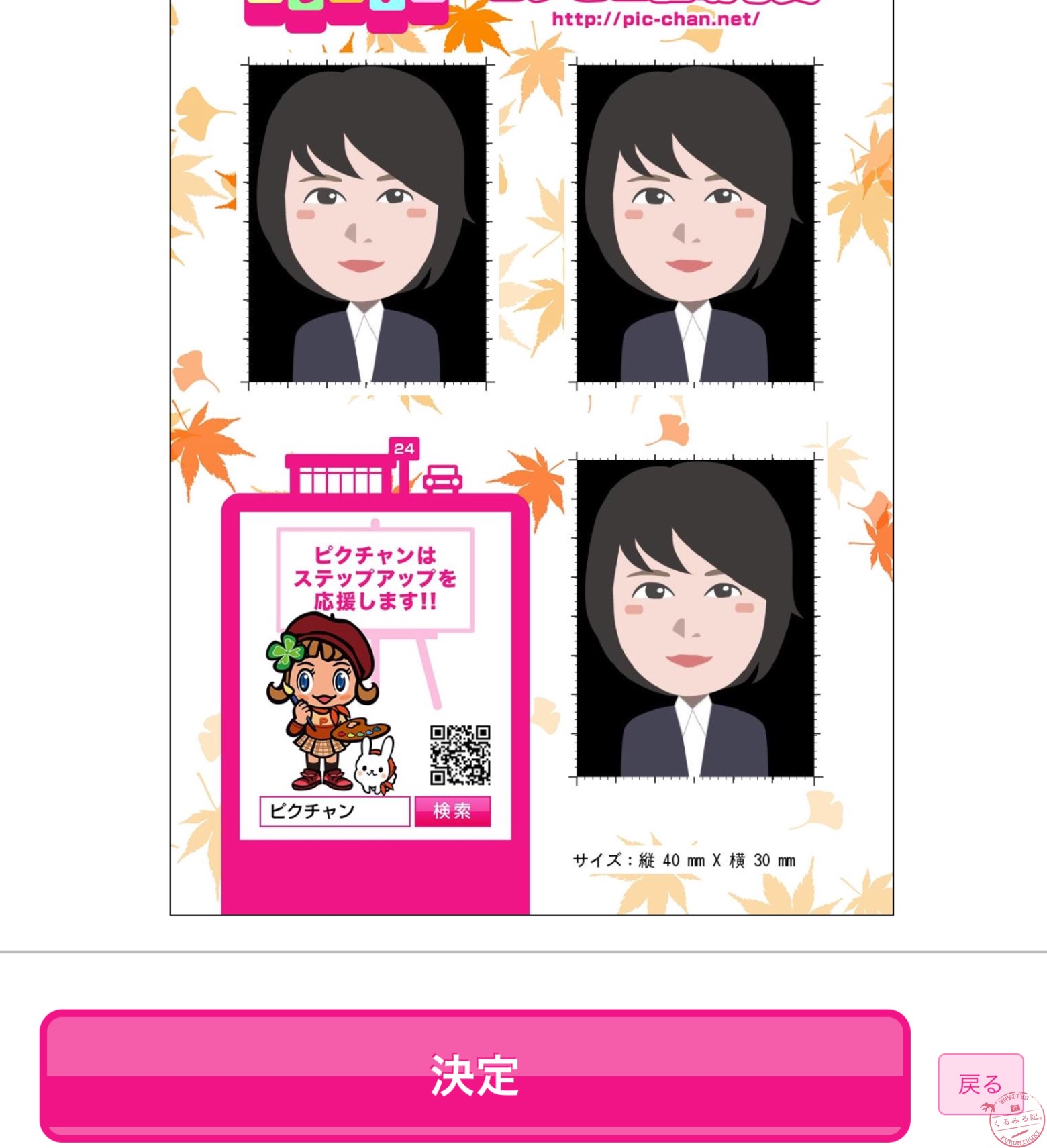
これでOKなら「決定」ボタンを押すと予約番号が発行されるので、番号をメモするか次の画面でメールアドレスを入れて予約番号お知らせメールとして受け取ることもできます。
証明写真をプリントするには
予約番号が発番されたら、発行日から7日以内にコンビニでプリントしましょう。
各コンビニのマルチコピー機から印刷することになり、プリント料金はプリントするときに払うかたちになります。
【参考】コンビニ証明写真200円 | ピクチャン | セブン・ローソン・ファミマ・サークルK・サンクスで証明写真を印刷しよう
キメキメの証明写真を撮ったらスキャナで取り込んでおこう!
コンビニでいつでもプリントできるようにするには、顔写真のJPG(PNG)データをあらかじめ作っておくと便利です。
家庭用プリンタにはスキャナ機能があるのでそれで読み込んで作成するか、コンビニのマルチコピー機を使って手持ちの証明写真をスキャンすることもできます。
就職活動の写真や「現在から○ヶ月以内に撮った写真を提出すること」など厳格な場所に提出するものでなければ
わざわざ髪をセットしてスーツに着替えて証明写真を撮りに行く必要がなくなります。
しかも価格はたったの200円で3枚出力されます。
ぜひ活用してみてください!